1、首先,我们打开excel,选择任意一个excel的编辑界面作为教程进行讲解。

2、选中其中一个区域,之后点击开始-填充颜色,颜色任意,之后这个区域就会出现变色。

3、用鼠标将这个区域移动到其他地方,之后选中那个区域,不要继续点击开始-填充颜色。

4、区域选好之后,点击键盘上面的F4,之后你会发现颜色自动进行填充了。
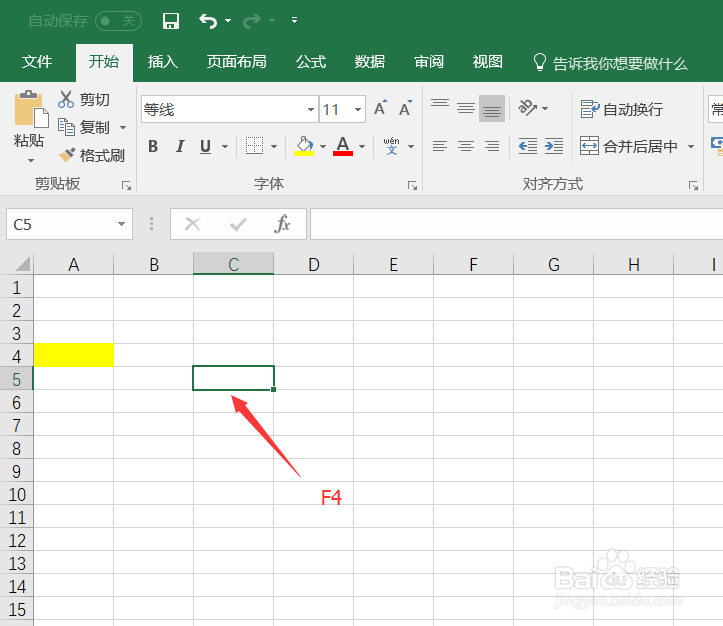
5、同样的,将这个颜色继续移动到其他地方,同样是按F4,你会发现,不需要进行填充还是可以进行颜色
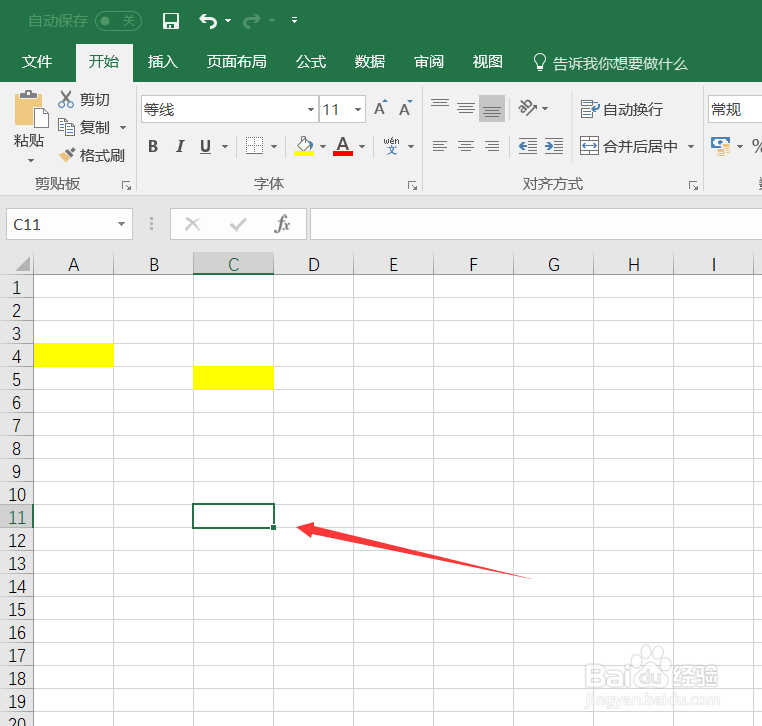
6、之后的顺序大家随意安排,总之后续继续按F4就行

1、首先,我们打开excel,选择任意一个excel的编辑界面作为教程进行讲解。

2、选中其中一个区域,之后点击开始-填充颜色,颜色任意,之后这个区域就会出现变色。

3、用鼠标将这个区域移动到其他地方,之后选中那个区域,不要继续点击开始-填充颜色。

4、区域选好之后,点击键盘上面的F4,之后你会发现颜色自动进行填充了。
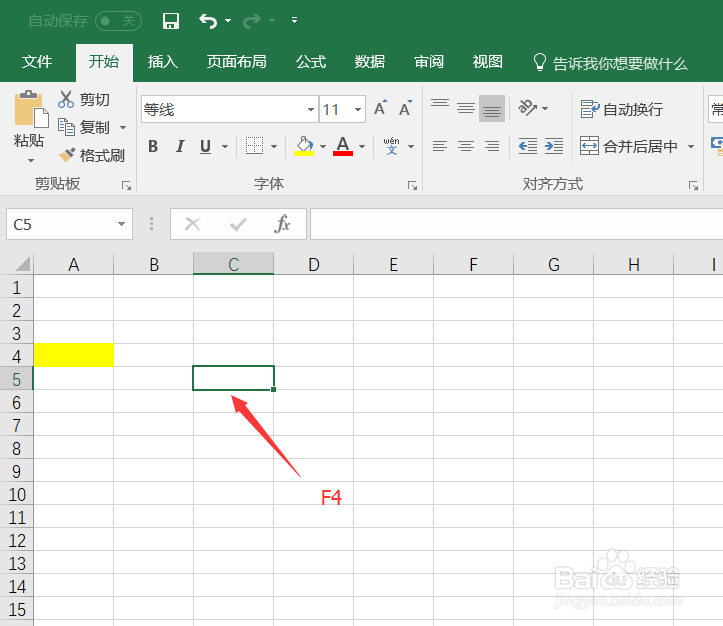
5、同样的,将这个颜色继续移动到其他地方,同样是按F4,你会发现,不需要进行填充还是可以进行颜色
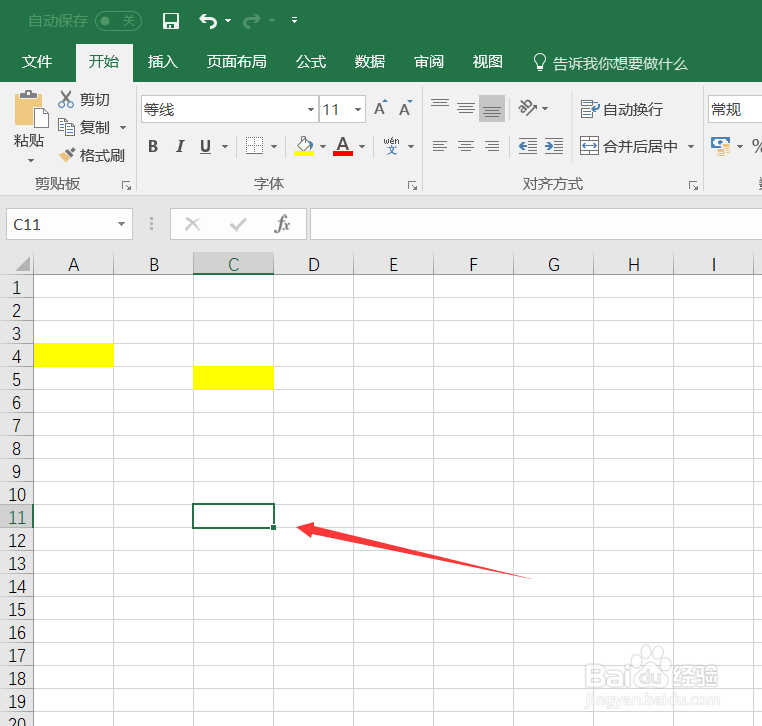
6、之后的顺序大家随意安排,总之后续继续按F4就行
